Norton Family 評價2024:是否值得购买?
Norton Family总览 2024
Norton 已经凭借其防病毒软件成为安全和保护领域的领导者,因此我想看看他们在家长控制应用领域是否也不落下风。我必须亲自看看他们的产品是否能够在我的孩子上网时提供保护,防止他们绕过限制 – 因为我亲测过的许多其他家长控制应用都被他们绕过了。
我在 Norton 官方网站的隐藏页面上发现了优惠,是全网最低的 Norton Family购买价格。不仅如此,该应用还提供 30 天的免费试用期,因此我得以对我的五个孩子进行无风险测试。
我很快就发现,Norton Family 满足我对家长控制应用的所有需求。我能够为每个孩子自定义网页过滤器和时间限制、实时跟踪他们的位置,并在精心设计的操作面板上查看所有最新更新和提醒。
我的孩子的年龄介于5至16岁之间,我已经为他们亲测了30多个家长控制应用,对于其中大多数应用,他们都找到了绕开时间限制的办法。我为他们的手机和平板电脑下载了 Android 版 Norton Family 应用,并给了他们一周的时间,看他们是否能找到其中的漏洞。
尽管他们无法绕过网络过滤器或时间限制,但他们确实找到了观看 YouTube 视频而不让我看到搜索历史或观看历史的方法。Norton Family 仅监视 YouTube 网站,而不监视 YouTube 应用。幸好这个问题有一个简单的解决方法:我阻止了孩子设备上的 YouTube 应用,强制他们通过浏览器观看。
Norton Family 促进我与孩子们相互沟通。它不是间谍软件,无法以隐身模式安装,也不能跟踪每次按键。它还包括一套“家规”,让孩子们知道哪些事情可以做,哪些事情不可以做。
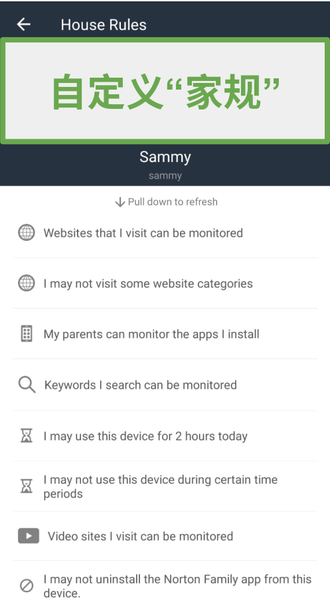
我喜欢“远程学习”这个功能。这个功能非常试用,因为我的孩子现在都在家上网课,因此一天中的大部分时间都必须在线。当孩子们使用“远程学习”时,时限时钟会停止,因此他们不会觉得自己因为学业而损失了玩手机或电脑的时间。
使用 Norton Family,我能够:
- 阻止不适当的网站
- 过滤主要搜索引擎的搜索结果
- 在孩子尝试访问受限站点时收到提醒
- 给每个设备设置时间限制
- 即刻锁定孩子的设备
虽然相比其他家长控制程序而言,Norton Family缺少一些小功能,例如无法针对应用设置时间限制,但整体而言,我对 Norton Family 感到非常满意。
功能
Norton Family 旨在帮助家长监控孩子在网上做什么、防止屏幕成瘾,并确保他们的安全。而该应用具有一系列出色的功能,可实现这些目标。
适合年龄的网页过滤器
我能够针对每个孩子的个人资料对网络限制进行个性化设置,或使用基于儿童年龄的预设限制。
- 很高:建议对 8 岁及以下的儿童使用
- 高:建议对 8-11 岁的儿童使用
- 中:建议对 12-14 岁的儿童使用
- 低:建议对 15-17 岁的儿童使用
Norton Family 使用智能 AI 根据文本、元数据和图像对每个网站进行分类。该应用一共设置了 47 个范围全面的类别,既包括新闻、体育等安全类别,也包括娱乐、色情、酒精、毒品等危险类别。我可以为每个孩子自定义过滤器,根据他们的年龄和个性来调整限制。如果你想允许孩子访问特定网站,将之添加到白名单中,就可以绕过所有过滤器。
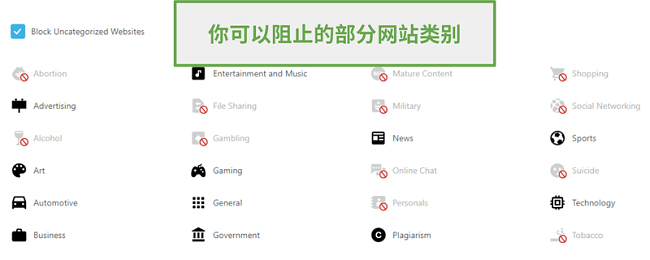
另一方面,即使某个网站没有问题,但你仍然希望阻止孩子访问,则可以将之添加到被阻止的网站列表中。在操作面板上,从列示所有类别的部分向下滑,即可找到这个功能。
你还可以通过设置以下监视级别来选择监视每个设备的方式:
- 监视:这会关闭对儿童设备的所有限制,但家长仍然会收到有关孩子将要访问的网站的更新和提醒。
- 警告:孩子将收到警告,表示他们正在尝试访问可能不适当的网站。他们可以选择忽略警告并进入网站。
- 阻止:网站将无法打开,孩子会收到表示网站被阻止的消息。
应用这些设置时,你必须了解你的孩子并确定你的信任级别。我选择“监视”我16岁的孩子,并为 11 岁和 14 岁的孩子使用“警告”设置。对于年纪更小的孩子,我打开了“阻止”选项。
但是,如果你比较年长的孩子会访问色情网站或他们不应该访问的其他网站,你也可以对他们使用“阻止”选项。
防止屏幕成瘾
对于我的家人来说,找到一种限制屏幕时间的方法非常重要。
这个功能是我认为 Norton Family 可以在将来的版本中继续改进的功能。目前,我只能以 30 分钟为单位设置每日使用时间表,以小时为单位设置每日总时限。我希望这些工具能够更加灵活,因为我们的生活从来没法划分得这么整齐。
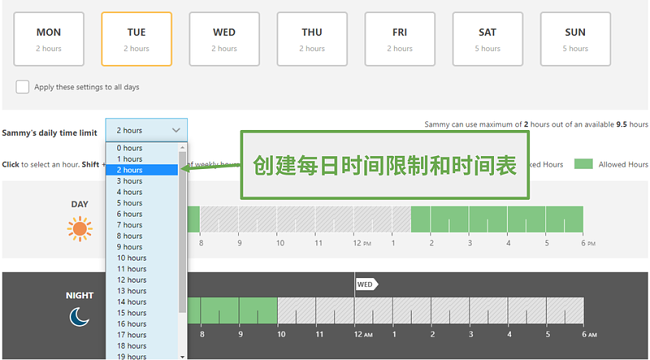
但有一点我很满意,那就是可以从操作面板打开“即时锁定”选项。选中这个选项后,应用将自动锁定我账户中的所有设备。我还可以设置一个 4 位数的 PIN 码,绕过即时锁定,如果你的孩子有多个设备,这个功能很实用:你可以阻止他们使用手机和平板电脑,但允许他们使用计算机。
“额外时间请求”这个功能可以帮助孩子和家长加强沟通。如果时间限制到期或孩子想在时间表关闭设备时使用设备,则他们可以请求额外的时间。该请求会在操作面板上创建提醒,而身为家长,你可以接受或拒该请求。
监视你的孩子正在使用哪些应用
在孩子的设备上设置 Norton Family 时,必须向该应用授予访问“应用使用”数据的权限。这使 Norton Family 能够对手机上的应用编制列表,而作为家长,你可以选择是否要阻止特定应用。
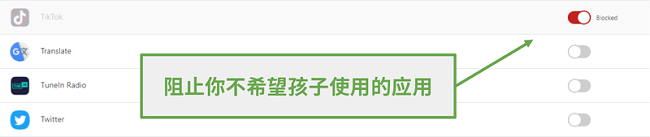
你还可以监视孩子下载了哪些应用,以及他们使用每个应用的时间有多长。Norton Family 可以显示今天、本周、最近两周或最近一个月的使用情况。
监视和过滤主要搜索引擎
Norton Family 会自动为 Google、Bing、Yahoo、Ask 和 YouTube 应用安全搜索过滤器,这一点让我非常满意。它还跟踪和报告所有搜索项。因此,我可以清楚了解我的孩子在搜索什么,如果他们搜索禁止类别的内容,我还会收到警告。
为远程学习设置例外
Norton Family 还有一个很好用的“上学时间”功能。当孩子们将计算机和手机用于网课或家庭作业时,使用时间不会计入他们的每日时间限制。而且在这个时段,你还可以根据网站的类别和白名单来限制他们可以访问的网站。这可以防止他们分心,并帮助他们持续专心学习。
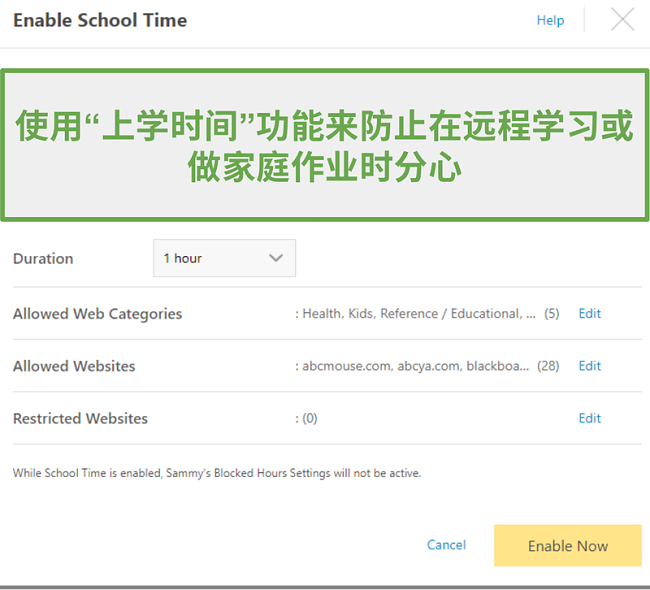
位置跟踪 – 仅限部分国家
当我最开始使用 Norton Family 时,我发现尽管它宣称自己有位置跟踪功能,但我在操作面板上却找不到。我花一些时间翻了翻支持页面,发现 Windows 和 Android 用户只能在以下国家使用位置跟踪:
- 美国
- 加拿大
- 英国
- 澳大利亚
- 新西兰
- 日本
iPhone 和 iPad 用户可以在以下国家及地区使用位置跟踪:
- 美国
- 英国
- 日本
- 澳大利亚
- 新西兰
- 南非
- 印度尼西亚
- 中国香港
针对 YouTube 和 Hulu 的视频监督
视频监控功能可以监控 YouTube 和 Hulu。要充分利用此功能,你需要阻止 YouTube 和 Hulu 应用,并让孩子用浏览器访问 YouTube 和 Hulu 网站。
该功能会显示视频的屏幕快照缩略图和链接,我可以直接点击、快速查看孩子看了什么视频。你可以在操作面板的“搜索监督”部分中查看 YouTube 搜索项。
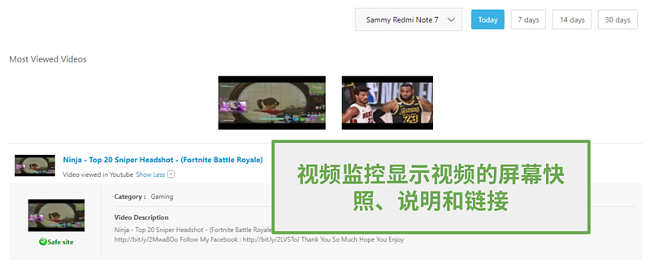
实用的家长工具
作为五个孩子的家长,要了解他们每个人的动向有时会很难。好在 Norton Family 使你可以轻松了解他们的在线活动。
我能够为每个孩子创建单独的儿童账户,并且每个账户都有一个单独的操作面板。操作面板分为不同的部分,可以快速浏览孩子们在做什么,判断我是了解一下就好还是应该重点关注。每个部分的底部都有一个链接,可以打开一个包含其他信息的页面。在这里,你可以查看所有活动,并针对特定类别调整“家规”。
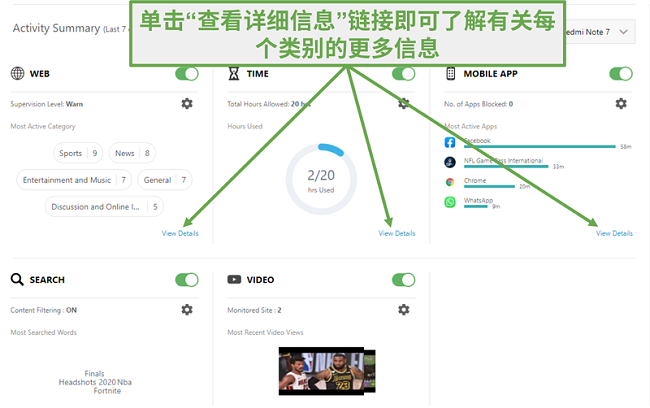
我选择了在孩子每次触发应用提醒时向我发送电子邮件。如果你不想接收电子邮件,则可以将其关闭,然后通过操作面板查看提醒。
Norton Family 还可以生成详细的每月或每周报告,并发送到电子邮箱。你可以利用这个功能比较他们过去几个月的表现,例如他们使用设备的时间变多了还是变少了,他们仍在使用什么应用,还可以看看他们的搜索历史或视频观看记录是否呈现出什么长期趋势。
安装
在下载 Norton App 之前,你应该给自己创建一个账户。我在 Norton 网站的一个隐藏页面上发现了优惠价格,远远低于其标准报价。
创建账户后,你可以为每个孩子添加一个儿童账户。你需要拿到要监视的设备,以下载并安装该应用。Norton Family 将为你提供指向其 Google Play 或 App Store 下载页面的二维码和链接,你可以选择更方便的方式。
当你在孩子的设备上下载应用时,系统将询问这是孩子的设备还是家长的设备。选择“儿童设备”,就必须向应用授予访问应用、电话簿、照片和“在其他应用上层显示”的权限,这都是下载应用时的标准操作。你还必须为其授予“设备管理员”权限,以防止孩子未经许可删除应用。
你还可以在你的手机上下载并安装该应用,或者在线登录 Norton Family 门户网站,以查看操作面板、设置规则或对孩子的账户进行更改。
易用度
Norton Family 非常易于使用。设置账户后,它会立即开始将儿童数据同步到家长操作面板。你只需要使用创建家长账户时使用的用户名和密码登录孩子的设备即可。
你将通过“家长操作面板”管理所有内容。家长操作面板的布局经过精心设计,可让你快速概览所有动向。当你单击某个类别的“查看活动详细信息”链接时,应用将提供有关该类别的其他详细信息。页面顶部有两个选项卡:“家规”和“活动”。
“活动”将为你提供有关特定类别的所有信息。例如,孩子使用了哪些应用,使用了多长时间,连续上网多长时间了,他们将访问哪些网站,正在观看哪些视频,搜索了哪些关键词等。
你可以为每个孩子自定义设置,而在操作面板顶部选择他们的名字,即可查看他们的报告。
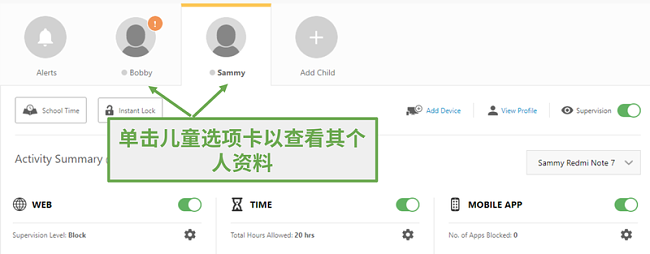
在“家规”部分,你可以设置限制。选择监视级别、屏幕时间限制、允许或限制的类别,然后这些变更就会自动应用于孩子的设备。“家规”将会更新,而孩子可以在他们的应用中查看,清楚了解他们可以做什么,不可以做什么。
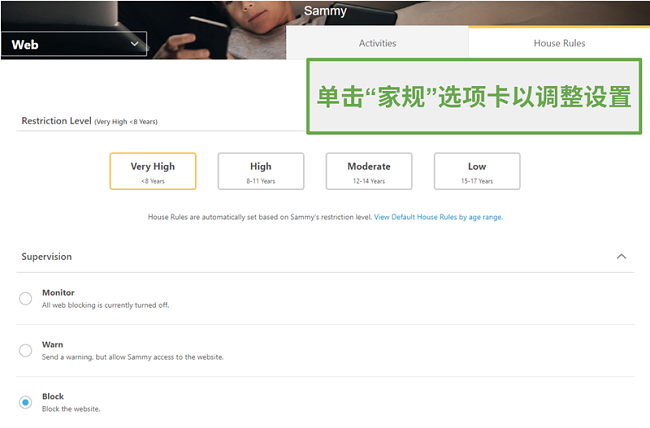
支援
如果你对 Norton Family 有任何问题,可通过多种方法获取支持。如果你想尝试自己解决问题,则可以查看详细的帮助指南、常见问题解答和教程。我唯一不满意的是,所有 Norton 在线安全工具的帮助内容都混杂在一起,很难找到有关家长控制应用的问题的答案。
如果你不想花时间浏览网站的支持部分,则可以提交问题或与全天 24 小时在线的客户支持技术人员聊天。
我很好奇是人工坐席在回答聊天问题,还是聊天机器人在回答。当我开始与坐席聊天时,我以为对面是机器人,因为答案看起来很正式,似乎是提前编写的。但是,随着我们继续讨论这些问题,我认识到,我是在和人工坐席交谈。
我告诉客户支持坐席,我无法锁定孩子的手机。他试图引导我完成故障排除步骤,而在问题没能解决时,他请求我允许他远程访问我的计算机和孩子的手机,以便深入了解情况,寻找解决问题的方法。
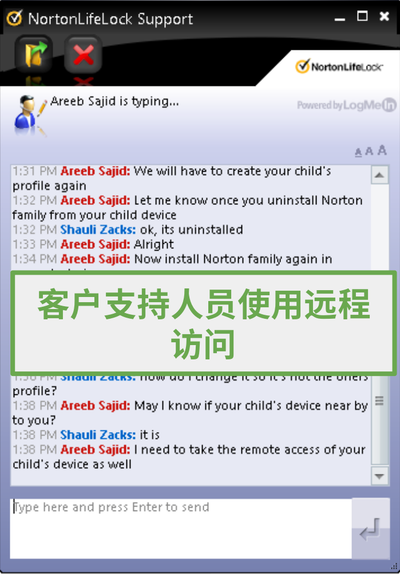
这种服务水平给我留下了深刻的印象,我亲测的其他所有家长控制应用都没做到这一点。
常问问题
Norton Family 安全吗?
Norton 是一家广受尊敬的知名在线安全公司,所以完全可以保证 Norton Family 应用没有与任何病毒或恶意软件相关联。只要你从官方网站下载应用,而不是通过第三方网站下载,就可以保证安全。
Norton Family 有免费版本吗?
Norton Family 曾经提供受限版本,现在已不再提供。但是,你可以获得 30 天的免费试用期,并且无需输入任何付款信息。这将为你提供足够的时间来测试应用,并确定它是否适合你的家人。
Norton Family 有哪些预防屏幕成瘾的工具?
Norton Family 的屏幕时间工具分为两部分。首先,你可以选择白天和晚上在什么时间可以使用设备,然后再给每个用户设置时间限制。
我的孩子可以绕过 Norton Family 的限制吗?
孩子们很聪明,经常可以找到绕过限制的方法。话虽这么说,但Norton Family 整体限制和时间限制的强度很高,令人赞叹。
运用一些小技巧有助于防止你的孩子绕过限制。
- 如果你的孩子使用 6.0 或更高版本操作系统的 Android 手机,则他们可以添加其他用户账户。然后登录到其他不受监视的账户,即可成功绕过限制。为了防止这种情况,你可以阻止主要账户,然后为孩子创建单独的用户账户,并在该账户上安装 Norton Family。
- 始终确保将应用更新为最新版本。除了安全更新外,新版本还将修复孩子可利用的漏洞。
价格
Norton Family 并没有提供多个订阅方案。该应用只有一个月费套餐,可连接不限数量的儿童账户和设备,并且价格非常合理,容易负担。
我在 Norton 网站上发现了一个隐藏页面,提供全网最低价格。如果你还没有决定要使用付费订阅,也可以免费试用 30 天,并且不必使用信用卡。
底线
Norton Family 给我留下了深刻的印象。它具有我需要的几乎所有功能,并且价格比我亲测的其他一些高级家长控制应用更实惠。虽然我知道没有哪个家长控制应用是完美的,但是 Norton Family 已经很接近了。我的孩子对“家规”和“远程学习”功能的接受度很高,这一点也很加分。
我利用了 30 天的免费试用期,建议你也这样做。当你选好一款易于使用的程序来监视孩子时,请务必首先访问这个隐藏优惠页面,享受最优惠的价格。



